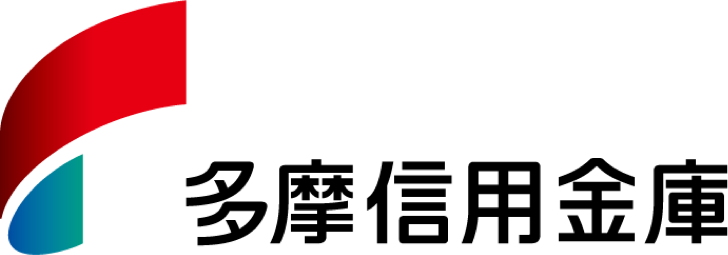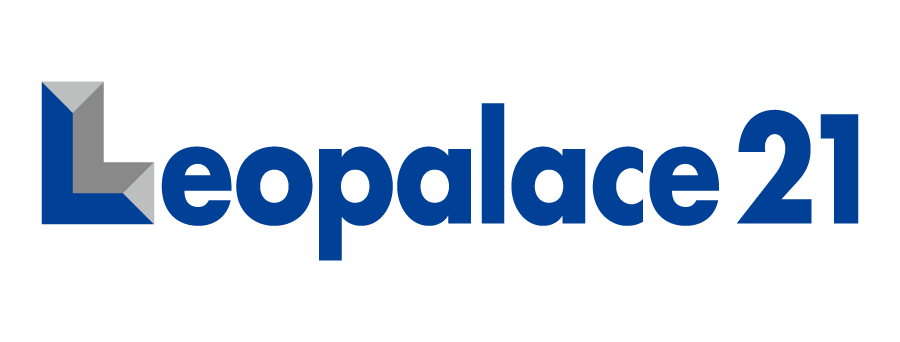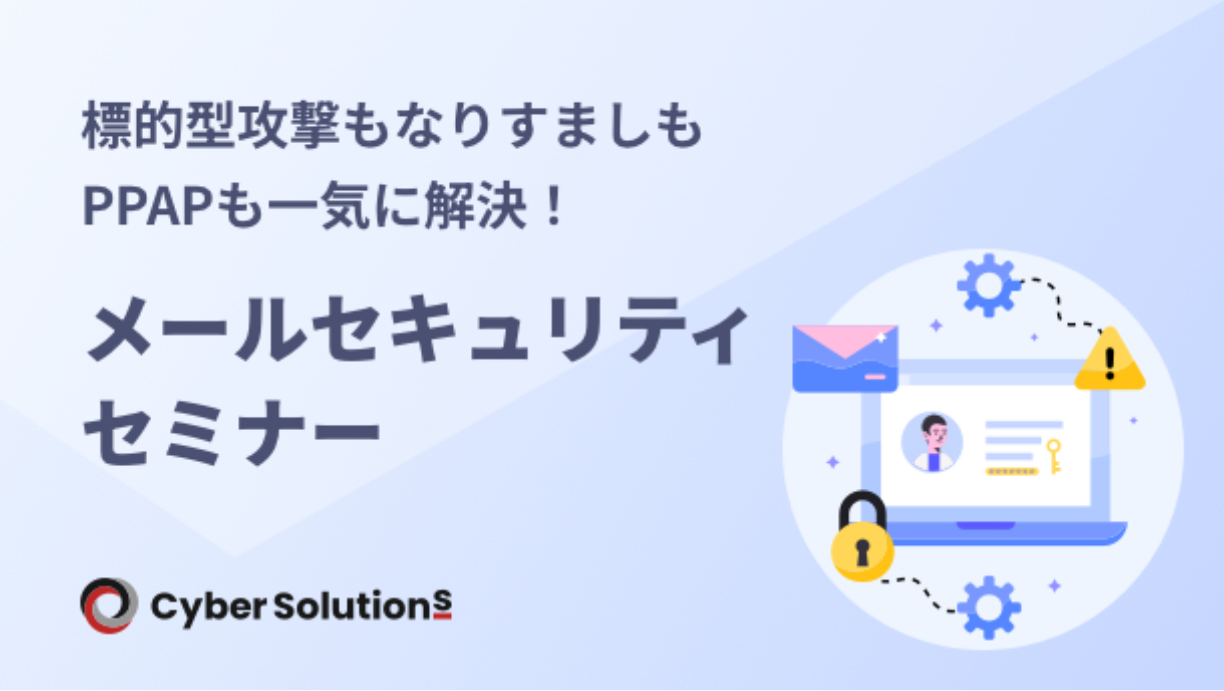メールは、社内外の連絡手段として不可欠なツールです。(一社)ビジネスメール協会の「ビジネスメール実態調査2023」によると、仕事上のコミュニケーション手段のトップ3は、「メール」(98.35%)、「電話」(82.44%)、「テレビ会議・ウェブ会議」(75.52%)でした。同調査によると、38.56%の人が過去1年間に、仕事でメールの失敗をしており、7割を超える人が自分のメールに不安があると回答しています。
日々の業務で利用するメールは、メールの誤送信による情報漏洩やEmotetなどのマルウェアやランサムウェアといったウイルスの侵入経路、ビジネスメール詐欺におけるなりすましメールの標的にされており、ビジネス上のトラブルや事故が発生しやすいツールです。
セキュリティ事故やトラブルの発生を防ぐためのメールセキュリティと併せて、送受信される全てのメールを保管し、事件や事故、トラブルの発生時に、事実関係を確認できる状態にすることも欠かせません。
この記事では、全てのメールを保管する「メールアーカイブ」について、利用目的や使い方の具体例、メールアーカイブ製品・サービスの種類や選び方などについて解説します。
目次
メールアーカイブとは
メールソフトのなかには「アーカイブ」という機能を備えたものがあります。ここでは、メールのアーカイブとはどのような機能であるかについて解説します。
そもそもアーカイブの意味とは?
アーカイブは、英語のArchive(アーカイブ)が語源です。最も権威がある英語の辞書「オックスフォード英語辞書(Oxford English Dictionary、略称:OED)」によると、Archiveの意味は以下のとおりです。
“a collection of historical documents or records of a government, a family, a place or an organization; the place where these records are stored”
日本語では「政府、家族、場所、組織の歴史的文書や記録を保管する」と訳されます。
身近なアーカイブ機関には、内閣総理大臣が各省庁などから移管を受けた重要な公文書を保存管理し、検索、閲覧ができるようにする「国立公文書館デジタルアーカイブ」、映画文化の振興のための保存・研究・公開のための「国立映画アーカイブ」などがあります。
メールアーカイブとは全てのメールを保管すること
メールのアーカイブとは、送受信される全てのメールを、添付ファイルを含めた完全な状態で保管し、必要な時に取り出して確認できるようにすることです。たとえば、メールの改ざんによって事件や事故が発生した際の証拠として活用できます。
PPAP対策やメールセキュリティ強化サービス
資料ダウンロード他のメール機能とアーカイブとの違い
メールソフトには、アーカイブ以外にもさまざまな機能があります。ここでは、代表的なメール機能について解説します。
バックアップ
バックアップとは、特定の時点のデータを別の場所に保存し、データの消失リスクに備えることを指します。定期的にバックアップをすることで、システム障害や災害の発生時にデータの復元が可能です。
一方、メールアーカイブは、一定期間のデータを保存して、取引内容の確認や監査、コンプライアンス対応などの際に取り出すための仕組みです。バックアップとアーカイブの大きな違いは、利用目的にあるといえるでしょう。
ミュート
ミュートは、特定のメールとその返信メールを受信トレイに表示させない機能で、アーカイブとの違いは返信があった場合の動作です。アーカイブしたメールは返信があると受信トレイに戻りますが、ミュートに設定したメールは、返信があっても非表示の状態です。そのため、営業メールや不要なメルマガ、迷惑メールなど、見たくないメールに対して有効です。
ただし、重要な相手のメールをミュートに設定すると、返信に気付きにくくなるので、注意が必要です。
ラベル
ラベルは、メールにタグを付けて分類・整理する機能で、アーカイブとは異なり、メールは受信トレイに残ったまま分類されます。 案件名や取引先名などを自由に設定可能で、同じラベルのメールをまとめて表示できます。また、1通のメールに対して、複数のラベルを割り当てることもできます。
検索効率が向上することに加え、受信量が多い場合は見落とし防止、取引先が複数ある場合は誤送信防止にも役立つでしょう。
PPAP対策やメールセキュリティ強化サービス
資料ダウンロードアーカイブ機能がある主なメールソフト
アーカイブ機能の有無は、メールソフトによって異なります。ここでは、アーカイブ機能を使える「Gmail」と「Outlook」について解説します。
Gmail
Gmailは、Googleが提供する無料のWebメールサービスで、迷惑メール対策を含めた基本機能が充実しています。Gmailにおけるアーカイブとは、メールを削除せずに「受信トレイ」から「すべてのメール」へ移動する機能です。
既読メールなどをアーカイブすることで、受信トレイが見やすくなります。アーカイブされたメールは保存されたままであるため、必要なときには「すべてのメール」で確認したり、受信トレイに戻したりすることもできます。
Outlook
OutlookはMicrosoftが提供している有料のメールソフトで、スケジュールや連絡先管理もできるため、企業での利用が多いのが特長です。 Outlookにおけるアーカイブとは、メールを「受信ボックス」から「アーカイブフォルダ」へ移動し、整理・保存する機能です。メールを削除することなく、受信ボックスの容量を確保します。
また、「自動拡張アーカイブ機能」により、保存容量が上限を超えても最大1.5TBまで自動的に拡張されるため、大量のメールも安全に保存できます。
PPAP対策やメールセキュリティ強化サービス
資料ダウンロードメールアーカイブ機能の主な使い方
実際にメールアーカイブ機能を使うには、どのような操作をすればよいのかを、Gmailを例に解説します。
メールをアーカイブする方法
パソコンでGmailのメールをアーカイブする手順は以下のとおりです。
- メール一覧からアーカイブしたいメールにチェックを入れる
- 画面上部にアーカイブアイコンが表示される※
- アーカイブアイコンをクリックする
※下向きの矢印が描かれたボックス
スマートフォンの場合は、以下の3つの方法があります。
- メールを左右どちらかにスワイプする
- メールを長押ししてから画面上部のアーカイブアイコンをタップする
- メールを開いた状態で、画面上部のアーカイブアイコンをタップする
アーカイブしたメールを検索して取り出す方法
アーカイブしたメールは「すべてのメール」フォルダで確認できます。画面上部の検索バーに、件名、宛先、日付、キーワードなどを入力すると、目的のメールを効率よく取り出せます。
アーカイブしたメールだけを一覧表示させたい場合には、Gmailの検索バーに以下の文字列を入力しましょう。
「-in:spam -in:trash -is:sent -in:drafts -in:inbox」
これは、迷惑メールやごみ箱、送信済み、下書き、受信トレイのメールを除外するという意味の検索演算子(コード)です。パソコンでもスマートフォンでも同じ方法で、アーカイブしたメールのみを確認できます。
サイバーソリューションズ Enterprise Auditのメールアーカイブは、送受信されたメールを全て保管します。保管されたメールから必要なメールを取り出すには、日時、送信者、受信者、メールの件名、本文、添付ファイルに含まれている文字列などで検索します。
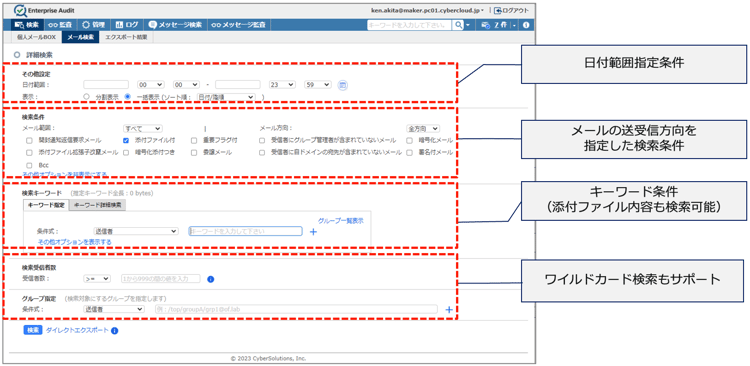 出所:サイバーソリューションズ Enterprise Auditのアーカイブメールの検索画面
出所:サイバーソリューションズ Enterprise Auditのアーカイブメールの検索画面
アーカイブしたメールを元に戻す方法
アーカイブしたメールを受信トレイに戻す手順は以下のとおりです。
パソコンの場合
- 戻したいメールにチェックを入れる
- 画面上部に表示される「受信トレイに移動」のアイコンをクリックする
スマートフォンの場合
- メールを長押ししてチェックを入れる
- 画面右上に表示された、縦3点のメニューアイコンをタップする
- 「受信トレイに移動」をタップする
PPAP対策やメールセキュリティ強化サービス
資料ダウンロードメールアーカイブ機能の注意点
多くのメリットがあるメールのアーカイブ機能ですが、気を付けるべき点もあります。ここでは、利用にあたっての注意点について解説します。
メールをアーカイブしても受信ボックスの容量は増えない
アーカイブはメールを削除する機能ではなく、保存場所を「すべてのメール」フォルダに移動する機能です。アーカイブをしても、メールのデータ容量は変わらないため、空き容量の確保にはなりません。受信トレイで非表示であっても、メール自体は残っており、ストレージ容量を消費し続けます。
容量を減らしたい場合は、不要なメールをごみ箱に移動して、完全に削除する必要があります。アーカイブの主な目的はメールの整理であって、容量の削減ではないことを理解しましょう。
PPAP対策やメールセキュリティ強化サービス
資料ダウンロードメールアーカイブサービスとは
メールアーカイブサービスとは、企業内で送受信されたメールを、専用のサーバに自動保存して、管理するシステムです。アーカイブの作業を、従業員が個別にする必要がなくなり、企業全体のメールの一括管理ができます。
受信メールや添付ファイルも自動で保管されるほか、誤って削除された場合でも復元が可能です。検索機能や添付ファイルの暗号化、誤送信防止、他ツールとの連携といった機能もあり、サーバ負荷の軽減やセキュリティ向上にも貢献します。
メールアーカイブサービスには、主に3つのタイプがあります。以下で詳しく解説します。
ゲートウェイ型
ゲートウェイ型は、既存のネットワーク上に、メールアーカイブサーバを設置し、社外とのメールを自動的にアーカイブする方式です。ネットワーク構成を大きく変更することなく運用を開始できるため、多くの企業で導入されています。
ただし、ゲートウェイは社内と社外の通信経路に設置されるため、社内でやりとりされたメールは、アーカイブの対象外です。また、ゲートウェイに障害が起こると、メールの送受信が停止するリスクもあります。
パケット収集型
メールアーカイブシステムのタイプ2つ目は、パケット収集型です。パケット収集型とは、ネットワーク上を流れる全てのパケット(電子データ)を収集・保存する方式で、既存のシステムを変更せずに導入できる点がメリットです。 メールだけではなく、Webアクセスなどの情報もアーカイブが可能です。ただし、収集・保存するパケットはコピーであるため、フィルタリングや送信停止といった操作はできません。
また、通信量やネットワーク機器の性能によってはパケットロスが発生し、アーカイブが不完全になるリスクもあります。
ジャーナル連動型
ジャーナル連動型とは、メールサーバに搭載された「ジャーナル機能」を利用して、メールのコピーをアーカイブする方式です。ジャーナルとは、送受信されるメールを記録・保存する仕組みで、Microsoft Exchange Serverなどに実装されています。この方式はネットワークに干渉しないため、障害発生時もメールの送受信ができます。
ただし、ジャーナル機能がないサーバでは利用できません。また。メールの送受信を停止する機能もありません。
PPAP対策やメールセキュリティ強化サービス
資料ダウンロードメールアーカイブ製品・サービス導入の目的・活用メリット
メールアーカイブサービスは、どのような目的で導入されるのでしょうか。ここでは、導入目的や活用メリットについて解説します。
コンプライアンス・訴訟対応
メールによる情報漏洩やメール誤送信は、他人事ではありません。送受信される全てのメールをアーカイブすることで、事件や事故が発生した際には、事実関係を迅速に調査できるように備えられます。送受信メールに、法令違反や情報漏洩などの問題が生じた場合には、そのメールの送信を停止することで、法令遵守を徹底できます。
メールボックス整理による生産性向上
メールアーカイブを導入していれば、従業員が自分のメールボックスにあるメールを消去しても、メールは保管されています。メールボックスに、不要なメールが溜まっていると、業務効率が下がってしまいます。メールボックスに保管されているメールが、進行中の業務に関係するメールだけになれば、業務に集中できるようになり、生産性の向上につながります。
BCP対策
Microsoft 365やGoogle Workspace などのクラウドメールサービスで障害が発生した場合、メールの確認や送受信ができなくなります。メールアーカイブを導入しメールを保管しておくことで、このような状況下でも過去のメールを確認できます。
PPAP対策やメールセキュリティ強化サービス
資料ダウンロードメールアーカイブ製品・サービスの選び方
メールアーカイブ製品やサービスを選ぶ際には、機能や性能、コストなどを確認しましょう。ここでは、選ぶ際のポイントについて解説します。
利用中のメールサービスへの対応
Microsoft 365やGoogle Workspace、Exchange Serverなど、自社で利用しているメールサービスに対応しているかどうかの確認が必要です。一部のメールサービスでは、導入できない場合があります。そのような場合は、メールシステムの移行も含めて検討しましょう。
Cloud Mail Security Suite (CMSS)はMicrosoft 365やGoogle Workspaceで送受信される全てのメールを月額250円で10年間保管できます。
目的のメールがすぐに見つかる検索性能
保存されているメールのなかから目的のメールを探し出すには、以下のような高い検索性能が求められます
- 送受信された日時、および範囲の指定
- メール送受信の方向
- キーワード検索
- 添付ファイルを含めた検索
- 電話番号、住所、マイナンバーなど、正規表現で条件指定
メール監査への対応
メール監査は、組織の情報セキュリティポリシーや要件に従って、メールを監視することです。メール監査の運用には、メールアーカイブ、アクセスコントロール、情報漏洩や不審な活動の通知設定が含まれます。サイバーソリューションズが提供するEnterprise Audit は、eディスカバリー(eDiscovery)に対応しています。
法的要件を満たした保存期間
関税法や電子帳簿保存法には、文書の保存期間が定められています。保存対象の文書にメールも含まれているため、メールアーカイブの保存期間が法的要件を満たしていることを確認する必要があります。
コストの妥当性
メールアーカイブは、長期間にわたり全てのメールを保存します。そのため、導入する製品やサービスにより、コストは大きく異なります。メールアーカイブの機能要件を満たしつつ、コストの妥当性が高いメールアーカイブの製品やサービスを選ぶことをおすすめします。
PPAP対策やメールセキュリティ強化サービス
資料ダウンロード主なメールアーカイブサービス
Cloud Mail SECURITYSUITE(サイバーソリューションズ)
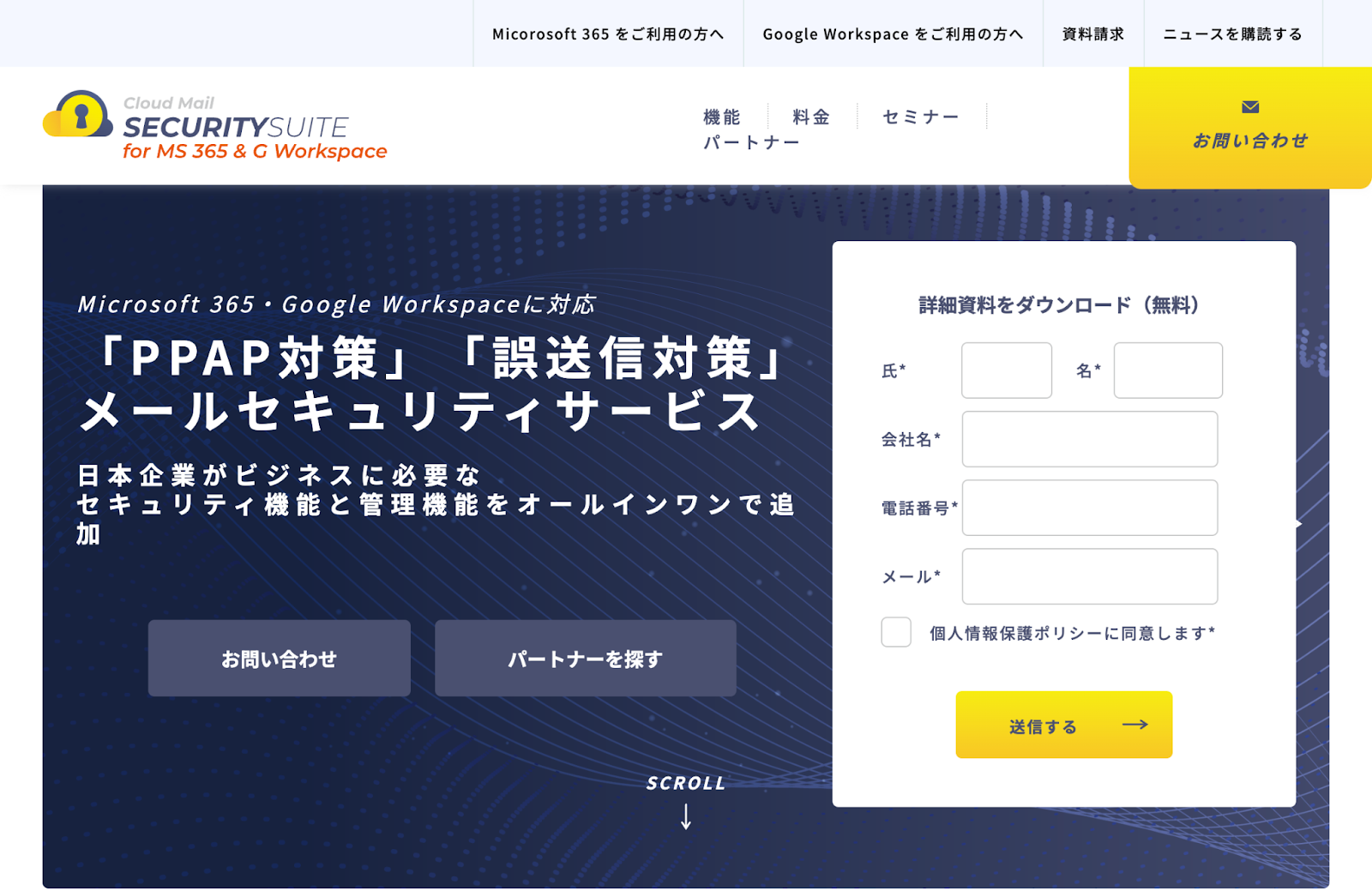
Cloud Mail SECURITYSUITEは、Microsoft 365・Google Workspaceに対応したオールインワンのメールセキュリティサービスです。脅威防御・標的型攻撃・誤送信・個人情報漏洩などへの対策、メールアーカイブをワンストップで提供しています。メールセキュリティの目的や必要な対策に応じて、必要な機能を選んで導入できます。(月額200円~)
Cloud Mail SECURITYSUITEの詳細を確認する
Enterprise Audit(サイバーソリューションズ)
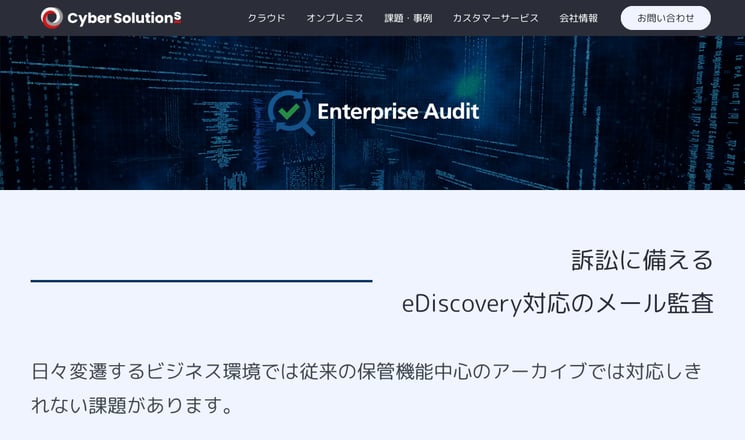
サイバーソリューションズのメールアーカイブ・メール監視システムは、電子情報開示(eDiscovery)の手順である、EDRM(電子情報開示参考モデル)のフローに準じた監査機能を有しています。アーカイブの対象は、Exchange ServerやGmailといった各種システムのメールや、Microsoft Teamsのチャットアーカイブです。
オンプレミス版の「Enterprise Audit」(初期費用は100アカウントで年額33万6,000円)と、クラウドサービス版の「ENTERPRISEAUDIT Σ(エンタープライズオーディットシグマ)」(初期費用は100アカウントで年額36万円)があります。
PPAP対策やメールセキュリティ強化サービス
資料ダウンロード